Разгон asus v formula z разгон
Обновлено: 03.07.2024

Перевод официальной инструкции от ASUS ROG.
Как известно, разгон вашего экземпляра процессора может отличаться от результатов данной статьи. Ещё на итоговый результат может повлиять охлаждение и материнская плата (если вы используете не указанную плату).
Если у вас появятся дополнительные вопросы, то вы можете задать их на официальном форуме (английский язык) или в официальном сообществе в социальной сети Вконтакте.
Ну что ж, приступим!
Установить процессор в сокет довольно просто и нельзя применять усилий, иначе можно повредить ножки, и, соответственно, убить его:
-поднимаем зажим
-устанавливаем процессор, совмещая золотой треугольник с треукольной меткой на сокете
-опускаем зажим

Наносим термопасту тонким слоем. Очень удобно пользоваться чем-то вроде кредитной карты, если в комплекте не было специальной лопатки.

Установите охлаждение. Помните, что разгон FX-8350 требует очень хорошего охлаждения! В нашей инструкции мы используем Corsair H80i, но вполне подойдут и аналоги. Лучше всего использовать двухсекционные СВО.
Устанавливаем оперативную память.

Перед тем как мы перейдём непосредственно к разгону, скачайте последнюю версию BIOS для вашей платы и распакуйте её на флелш-накопитель, чтобы можно было обновить плату через EZ Flash.
Ещё необходимо скачать (или взять на диске из комплекта) и установить утилиту ASUS AI Suite II, так как далеко не все утилиты правильно могут мониторить температуры FX-8350. Мы будем использовать AI Suite II для мониторинга температур и напряжений, CPU-z для мониторинга частоты процессора и Prime95 для проверки стабильности системы.
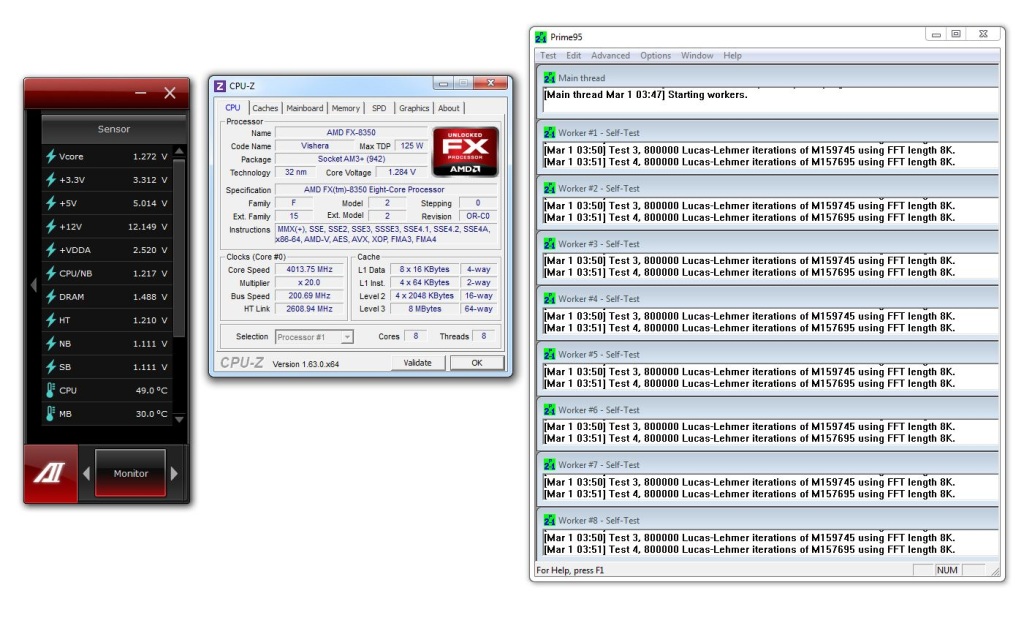
Убедитесь, что всё работает в номинальном режиме.
Зайдите в BIOS и нажмите клавишу F5 для применения оптимальных настроек.
Сохраните настройки клавишей F10 и перезагрузитесь в Windows.
Откройте CPU-Z и AI Suite II.
Запустите Prime95 и запустите тест Small FFT. Частота процессора должна быть примерно 4 ГГц.
В нашем случае температура процессора достигала 49 градусов. Температура в помещении составляела 25 градусов.
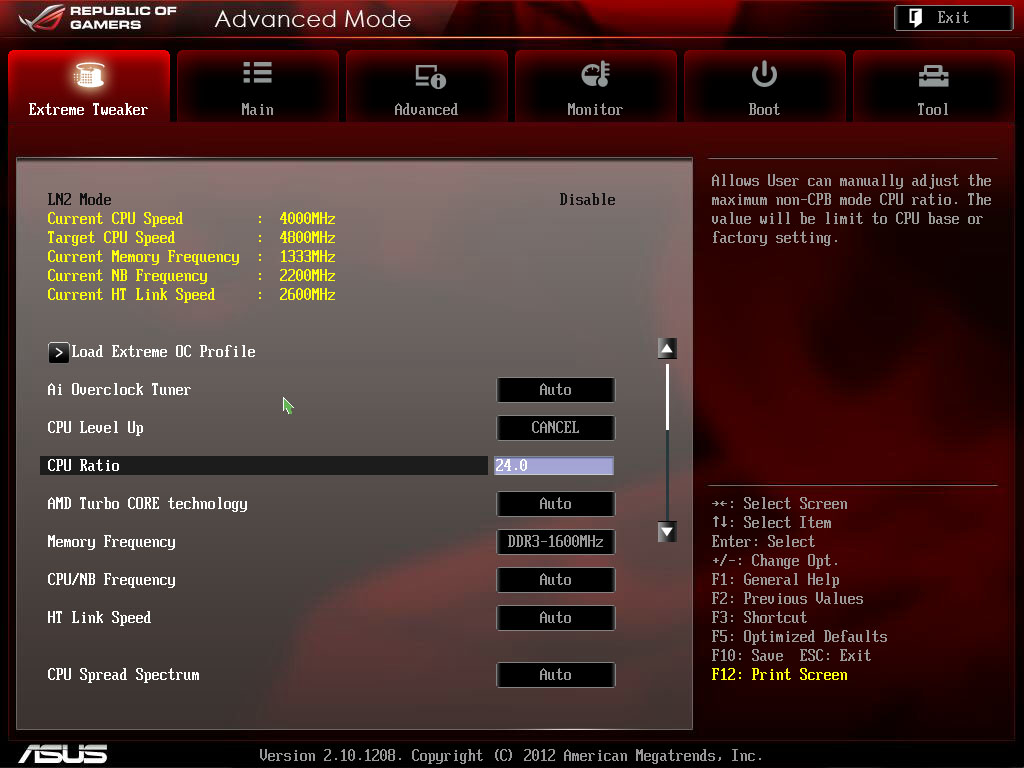
Если всё в порядке, то перейдём непосредственно к разгону!
Ещё раз отметим, что между процессорами может быть весьма большая разница, но большинство должно расгоняться до 4.8 ГГц при хорошем охлаждении. Если у вас система нестабильна, то попробуйте снизить множитель на один шаг при том же напряжении и проверьте её снова.
Мы будем использовать расширенный режим UEFI BIOS (платы линейки ROG изначально запускают этот режим).
Следуем во вкладку Extreme Tweaker.
Установим параметр CPU Ratio на 24. Таким образом мы должны получить 4.8 ГГц (можно посмотреть значение Target CPU Speed чуть выше).
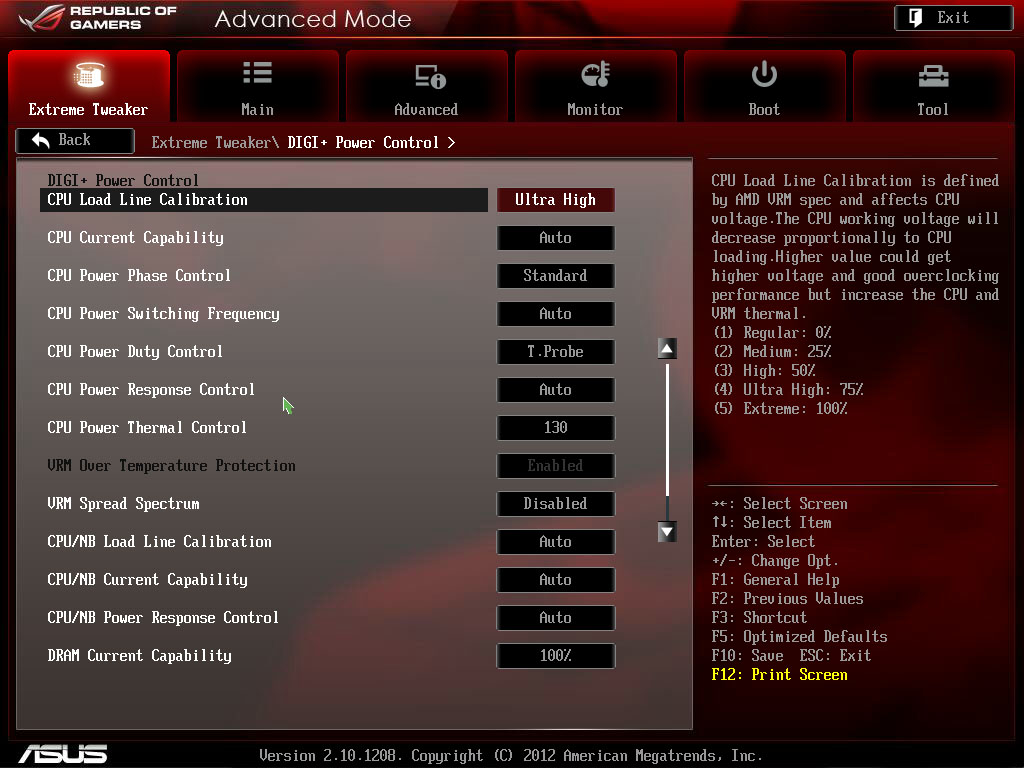
Поднимаемся по меню чуть выше и заходим в DIGI+ Power Control.
Установим CPU Load Line Calibration на Ultra High.
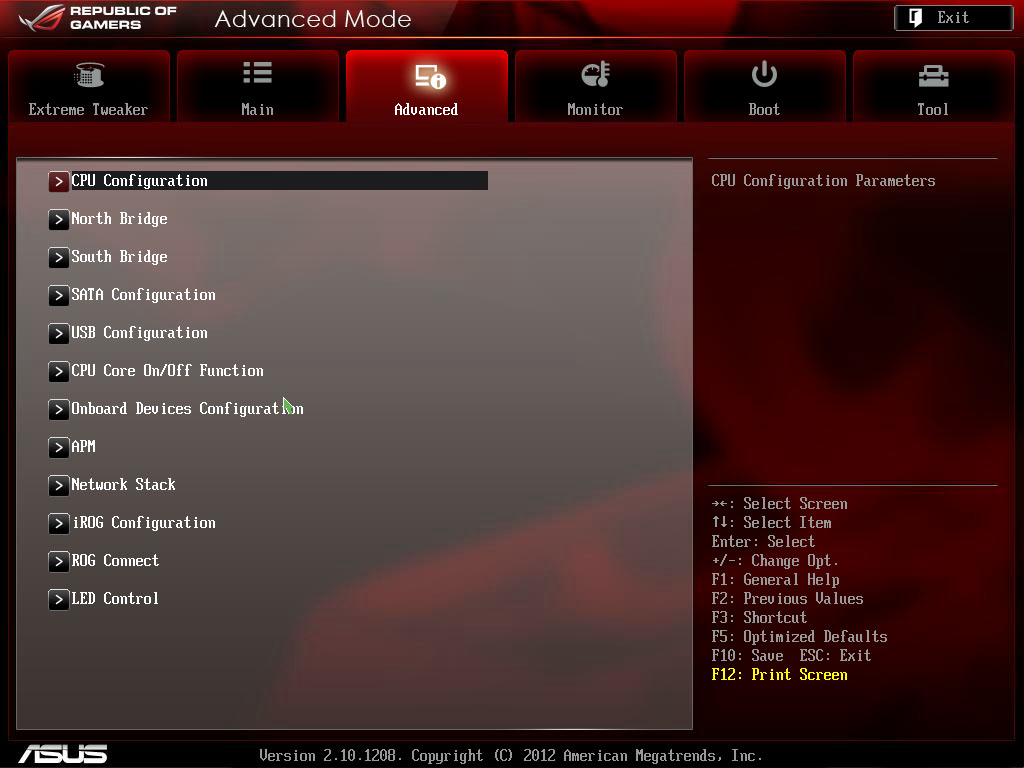
Теперь нам нужна вкладка Advanced. В ней заходим в меню CPU Configuration.
Можно ещё выключить (Disabled) Core C6 State.
Вы можете сохранить профиль настроек (чтобы каждый раз не выставлять всё снова) в закладке Tool.
Теперь жмём клавишу F10 для сохранения настроек и перезагрузки.
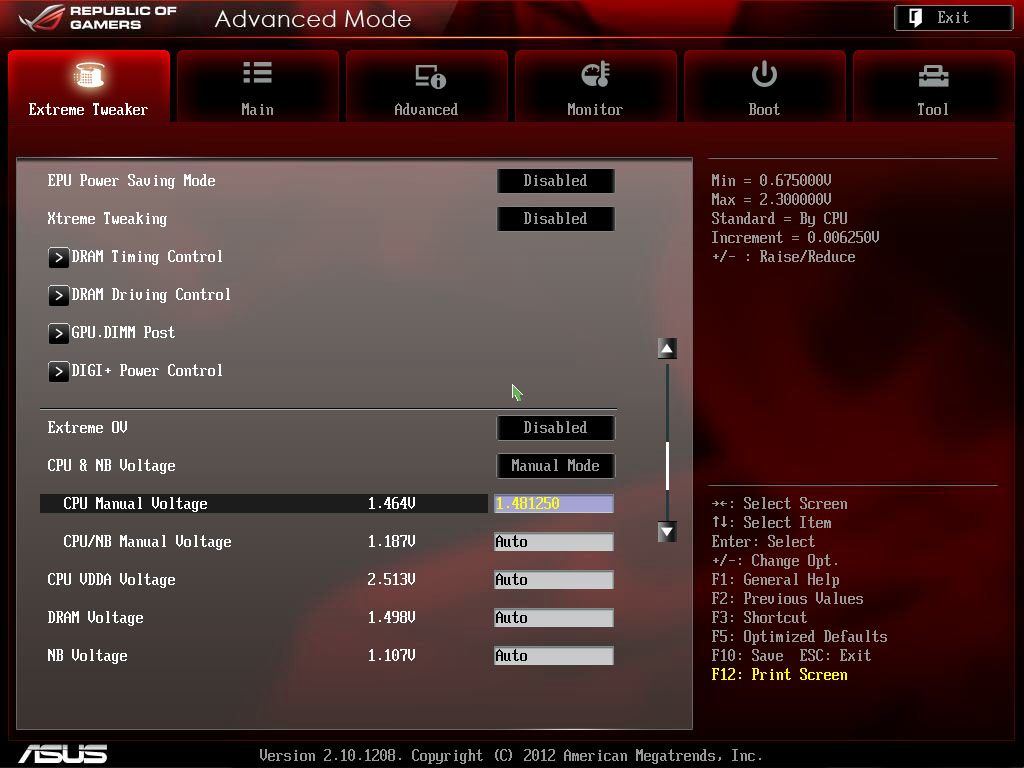
Система стабильна? Тогда возвращайтесь в BIOS и пробуйте снизить напряжение до 1.49 В и ниже. Можете попробовать изменить значение Load line Calibration на High, но, скорее всего, система не будет работать стабильно. Наш экземпляр процессора смог работать на частоте 4.8 ГГц при напряжении 1.49 В.
Копирование любых материалов сайта допускается только с разрешения Администратора сайта (профиль, e-mail) и со ссылкой на источник.
По вопросам сотрудничества можно и нужно обращаться по этим же адресам :)

В конце находится раздел Tool, за которым скрываются четыре ссылки.

ASUS EZ Flash Utility.
MSI RTX 3070 сливают дешевле любой другой, это за копейки Дешевая 3070 Gigabyte Gaming - успей пока не началось
ASUS SPD Information.

ASUS OC Profile.

реклама

Легко заметить, что на последней странице составляется профиль, который можно активировать, нажав соответствующую кнопку на плате.
Тестовый стенд
Тестирование материнской платы ASUS Crosshair V Formula-Z происходило в составе следующего стенда:
- Процессор: AMD FX-8350 (4000 МГц, в режиме турбо 4200 МГц);
- Кулер: Noctua NH-D14;
- Термоинтерфейс: Arctic Cooling MX-4;
- Материнская плата: ASUS Crosshair V Formula-Z, версия BIOS 0806;
- Память: 2 x 4 Гбайта DDR3 1333, Samsung M378B5273DH0-CH9;
- Видеокарта: Sapphire HD 7970 Vapor-X GHz Edition (1050/6000 МГц (ядро/память));
- Накопитель SSD: Corsair Performance PRO 256 Гбайт;
- Блок питания: OCZ OCZZX1000, 1000 Вт.
Разгон и тепловой режим
Первые опыты разгона были осуществлены еще при подготовке материала, посвященного анонсу процессоров Vishera. По той же ссылке можно ознакомиться с результатами тестирования, поскольку оно проводилось как раз на этой плате. Тогда я решил не рисковать и не поднимать напряжение на FX-8350 выше 1.45 В.
На этот раз значение напряжения CPU было увеличено для того, чтобы подобраться к пределу системы охлаждения. Если точнее - к такому режиму, при котором она уже перестанет справляться с возросшим тепловыделением и стабильности не будет. И если для покорения частоты в 4700 МГц вполне достаточно 1.45 В, то ее увеличение всего на 100 МГц требует уже 1.5 В на ядрах и 1.35 В на CPU/NB. А чтобы добиться 4.9 ГГц и вовсе пришлось задрать напряжение до 1.525 В, что уже на грани возможностей системы охлаждения.

Процессор продолжает загружать систему вплоть до 5100 МГц, но стабильности уже нет. Что касается системной шины, то результат улучшить не удалось, он по-прежнему составил 300 МГц. Частоты шин NB и HT были увеличены до 2600 МГц. После прошивки последней версии BIOS 0806 чуть лучше заработала память. Ее удалось завести на частоте 2400 МГц с таймингами 11-12-12-30-1T. Мониторинг работы процессора возможен при помощи утилиты AMD OverDrive.

Она отображает значения для каждого из ядер, при этом напряжение показывает неверно. При разгоне и в нагрузке процессору легко удается перевалить за 80°C даже при использовании такого кулера как Noctua NH-D14.
Как чувствуют себя в разгоне силовые элементы и микросхемы логики? Для этого надо посмотреть на температуры всех радиаторов.
Запредельных показателей нет. Отчасти этому способствует хорошая продуваемость корпуса. А вот от процессорного кулера действительно идет тепло как от печки. Последний раз мне доводилось встречать подобное только на разогнанном Core i7-3930K.
реклама
Встроенный звук
Звуковой кодек представлен микросхемой Realtek ALC898. Прослушивание осуществлялось при помощи головных телефонов Sennheiser HD201, Zalman ZM-RS6F и акустики Microlab PRO 1.
Несмотря на некоторое подобие изоляции и внедрение «волшебных» конденсаторов, нельзя сказать, что звук достигает уровня карт Creative X-Fi или ASUS Xonar. Да, звучание чистое, без посторонних шумов, но дела по-прежнему обстоят неважно с низкими частотами, позиционированием в играх и погружением в среду при просмотре кинофильмов. Хотя звуковое решение и рассчитано на геймеров, на мой взгляд, для этих целей кодек Realtek ALC898 подходит меньше всего. Поэтому чуда не произошло.
Заключение
Что же мы получаем в итоге? На этот вопрос ответ можно дать, лишь задумавшись о другом: для кого эта плата предназначена? Да тут даже школьник поймет, что для геймеров - любителей компьютерных игр. Во всяком случае, это следует из названия и позиционирования самой линейки Republic Of Gamers. Если это так, то модель ASUS выглядит не в самом лучшем свете.
реклама
Для начала, не всякий любитель побегать в виртуальных мирах дружит с разгоном, а эта плата не оставляет компромиссов. Только ручной разгон и только с прицелом на достижение максимальных результатов. Автоматические предустановки тоже есть, но они не очень эффективны и лишь незначительно повышают частоту. Использование сетевого контроллера Intel - не больше чем маркетинговый ход, иначе половину материнских плат на платформе LGA 1155 можно отнести к игровым. Да и что принципиально меняется? Ping остается без изменений, единственное отличие - более эффективно работает QoS при той же пропускной способности канала.
Может быть, звук стал лучше? Ведь Supreme FX III это еще и изоляция от основной печатной платы. Все так, но здесь по-прежнему установлен Realtek ALC898. Он хорошо воспроизводит музыку, но плохо справляется с объемными сценами. К тому же наверняка не всех профессиональных геймеров устроит платформа AMD. Много ли существует игр, способных задействовать все восемь ядер процессора AMD FX-8350 (для Sempron 145 покупка такой платы очень сомнительна)? Вот так потихоньку, по каждому пункту, понимаешь, что материнская плата не предназначена для геймеров.
Удел материнской платы ASUS Crosshair V Formula-Z - это разгон, бенчмарки, рекорды с использованием экстремального охлаждения. Об этом свидетельствует инструментарий устройства, призванный максимально упростить процесс оверклокинга именно при криогенном охлаждении. Однако и здесь не все так гладко. Например, система питания процессора ничем не отличается от оной на ASUS Sabertooth 990FX R2.0, стоимость которой куда ниже, а значит, она часто будет встречаться на подобных снимках.

Вот и получается, что новинка всем хороша, но подходит лишь для узкой аудитории покупателей.

ASUS AI Overclocking
AI Overclocking – это утилита для интеллектуального разгона компьютера. Доступная из Windows-приложения AI Suite или непосредственно через интерфейс UEFI BIOS, она автоматически оценивает используемый экземпляр процессора и систему охлаждения, чтобы предугадать оптимальные значения напряжения и частоты для каждой конкретной конфигурации. Данная функция может использоваться новичками для автоматического разгона, а опытными пользователями – как помощь в ручной настройке компьютера.Обзор основных особенностей
В основе функции интеллектуального разгона лежит эксклюзивный алгоритм, разработанный командой ROG в сотрудничестве со всемирно известными оверклокерами Этот алгоритм применяется для анализа возможностей центрального процессора и системы охлаждения с целью выявления оптимальных настроек частоты и напряжения, которые затем автоматически используются в процессе разгона.Настройка «на лету»
Мониторинг уровня загрузки и температуры компонентов, скорости вращения вентиляторов и энергопотребления используется для постоянного внесения изменений в настройки компьютера с целью оптимизации его работы.Для новичков
Добейтесь максимума от своего компьютера!
Дла опытных пользователей
Исходные данные для ручной настройки
Загрузить, сохранить, перезапустить
Зайдите в интерфейс BIOS, нажав во время загрузки компьютера клавишу Delete.Нажмите клавишу F5, чтобы применить стандартные настройки BIOS, затем F10, чтобы сохранить их и перезагрузить компьютер. Дождитесь загрузки операционной системы. В процессе стресс-теста оценивается стабильность работы компьютера при заданных настройках. Чтобы запустить его, выберите один из следующих бенчмарков:
Blender / Prime95 / Aida64/ ROG real Bench
Другой вариант стресс-теста – через утилиту Intel Extreme Tuning Utility.
Применить интеллектуальный разгон
Вернитесь в интерфейс BIOS..Перейдите в раздел Extreme Tweaker и задайте значение AI Optimized («ИИ-оптимизация») для параметра CPU Core Ratio («Множитель процессорного ядра»).
Нажмите клавишу F10, чтобы сохранить изменения и перезагрузить компьютер.. Щелкните по кнопке AI Overclocking, и компьютер автоматически перезагрузится с оптимальными разгонными настройками



Гайд по разгону
Узнать подробную информацию с практическими инструкциями о том, как оптимизировать компьютер вручную, можно из справочника по интеллектуальному разгону. Чтобы открыть его, достаточно нажать на клавишу F11

Групповое управление процессорными ядрами
Для процессоров с большим числом ядер функция AI Overclocking выдает относящиеся к разгону данные совокупно для групп ядер (по 3, 5, 8 или для всех сразу).

Доступно в приложении AI Suite
Осуществлять автоматический разгон компьютера можно с помощью функции пятисторонней оптимизации, доступной в приложении AI Suite (для Windows).

Компания ASUS расширила линейку продуктов серии Republic Of Gamers, предложив особую формулу изготовления материнской платы с разъемом Socket AM3+. ASUS Crosshair V Formula-Z является модернизированной версией предшествующей топовой модели производителя на чипсете AMD 990FX. Чем же столь примечательна плата, стоящая дороже флагманской модели процессора AMD для платформы Socket AM3+?
Плата выполнена в черно-красной цветовой гамме, ставшей визитной карточкой устройств, принадлежащих культовой линейке продуктов для увлеченных энтузиастов.

Несмотря на то, что плата имеет стандартные габариты для моделей форм-фактора ATX, компоновка Crosshair V Formula-Z очень плотная. Практически вся полезная площадь PCB занята коннекторами, слотами и разнообразными элементами поверхностного монтажа.

Четыре слота для DIMM позволяют нарастить объем ОЗУ до 32 ГБ. Разъемы для модулей памяти имеют односторонний механизм фиксации, потому никаких сложностей с их извлечением при установленной видеокарте не возникнет.

Силовая подсистема Extreme Engine Digi+ II выполнена по 10 фазной схеме, при этом ее параметры регулируются с помощью двух цифровых контроллеров. Элементы VRM имеют пассивный охладитель со сложным профилем, который с помощью тепловой трубки связан с радиатором, установленным на микросхеме северного моста чипсета.

Часть силовых элементов стабилизатора питания вынесены на обратную сторону PCB. Для улучшения температурного режима работы они прикрыты алюминиевыми пластинами. Отметим, что в данном случае используется винтовое крепление, обеспечивающее надежный контакт с элементами через теплопроводящие прокладки.

Один из показателей того, что плата затачивалась производителем для серьезных испытаний – наличие двух разъемов дополнительного питания – восьмиконтактного и четырехконтактного.

Набор слотов расширения включает четыре полноформатных PCI Express x16, а также пару PCI Express x1. Плата позволяет использовать в системе две или даже три видеокарты в режимах SLI и CrossFireX. Первый слот функционирует в полноскоростном режиме, второй и третий делят пополам 16 линий PCI Expess, тогда как последний всегда работает в режиме х4.
Во время экспериментов с мультиадаптерными конфигурациями производитель предлагает усилить питание шины PCI Express, используя для этих целей четырехконтактный разъем EZ_PLUG.
Аудиоподсистема платы, получившая название SupremeFX III, имеет ряд технологических особенностей. В данном случае аудиотракт выделен на плате в отдельный сегмент, в цепи используются качественные конденсаторы, а микросхема кодека (Realtek ALC898) прикрыта металлическим защитным кожухом.
Область аудиподсистемы эффектно подсвечивается набором красных светодиодов. Однако, если стильную иллюминацию вы сочтете неуместной, в UEFI есть возможность отключить дополнительную подсветку.

Плата, созданная для энтузиастов, вполне ожидаемо располагает расширенным набором приспособлений для тюнинга платформы. В углу PCB расположены крупная клавиша включения системы и кнопка для перезагрузки.
Отдельная клавиша GO_Button позволяет активировать функцию MemOK! для настройки параметров памяти или же быстро загрузить предварительно настроенный профиль.
Для экспресс диагностики удобно использовать панель индикаторов, отражающих проверку ключевых узлов системы на этапе загрузки. Более подробную информацию дает индикатор Q-Code, позволяющий локализировать возможную неисправность системы или подключенного оборудования.
На плате также имеются контактные группы Probe It для замера ряда питающих напряжений с помощью мультиметра.

Кнопка DirectKey позволяет при перезагрузке системы гарантированно попасть в оболочку UEFI, а тумблер FastBoot реализует возможности операционной системы Windows 8, позволяя ускорить загрузку ПК.
Во время работы в условиях открытого стенда сложно переоценить важность наличия индикатора активности накопителей.
Профессиональные оверклокеры, использующие азотные системы охлаждения, наверняка отметят для себя наличие джампера LN2 и тумблера Slow Mode, позволяющих избежать проблем со стартом процессора в условиях отрицательных температур.
Создать эффективную воздушную систему охлаждения помогут восемь четырехконтактных разъемов для подключения вентиляторов. При этом в случае с тремя из них (OPT_FAN1–3) обороты вентиляторов могут регулироваться в зависимости от показаний внешних термодатчиков. Коннекторы для их подсоединения также размешены на плате, а вот самих термопар в комплекте нет, о них придется позаботиться самостоятельно.
Характерная черта плат нового поколения от ASUS – поддержка аппаратной технологии USB BIOS Flashback, которая позволяет обновить или восстановить прошивку с USB-накопителя при этом не требуя загрузки системы. Для этого понадобится предварительно записать на флешку файл с BIOS, присвоив ему определенное название (в данном случае – С5FZ.CAP), установить накопитель в USB-разъем с белым пластиковым сердечником и на три секунды зажать кнопку ROG Connect.
Функциональное оснащение платы также на высоком уровне. В качестве сетевого контроллера используется проверенное гигабитное решение от Intel (82583V).

Дисковая подсистема платы позволяет подключить до десяти накопителей по интерфейсу SATA 6 Гб/c, при этом шесть устройств обслуживает южный мост чипсета, еще два внутренних порта и пару External SATA обеспечивают дополнительные контроллеры.
Чипсет AMD 990FX не имеет встроенной поддержки USB 3.0, однако владельцы платы не будут испытывать недостатка в этих портах. Три дополнительный контроллера от ASMedia позволят подключить до шести устройств с помощью этой скоростной шины. Четыре соответствующих порта выведены на интерфейсную панель, еще для двух используется внутренний разъем.
На плате также имеется коннектор TB_HEADER, предназначенный для подключения внешнего контроллера шины Thunderbolt от ASUS.

Задняя панель платы щедро сдобрена интерфейсными разъемами. Универсальный PS/2, восемь USB 2.0, четыре скоростных порта USB 3.0, пара разъемов External SATA и сетевая розетка. Для подключения акустики предлагаются шесть аудиоджеков и оптический цифровой выход. Кроме того на панели расположена кнопка обнуления CMOS-памяти, а также клавиша активации технологии ROG Connect, позволяющей управлять платформой с помощью другого ПК или ноутбука.
Комплектация
Плата достойно укомплектована. Подробное руководство, диск с драйверами и ПО, заглушка на заднюю стенку корпуса, шесть кабелей SATA, панельки Q-connector для удобного подключения индикаторов и кнопок передней панели. Также имеется кабель ROG Connect с USB-разъемами для подсоединения ведущего ПК или ноутбука.




Кроме того в поставку включены мостики CrossFireX и SLI, а также переходник для объединения трех видеокарт с чипами NVIDIA. При монтаже дисковой подсистемы полезной могут оказаться наклейки для быстрой идентификации интерфейсных кабелей, ну а для любителей поиграть имеется жизнеутверждающая табличка на дверь с просьбой не беспокоить.
В работе
Оболочка UEFI от ASUS имеет стилизированный облик и хорошую структурированность разделов. Количество параметров, доступных для изменения, в данном случае впечатляет.
Программная поддержка также на высоте. Комплекс AI Suite II включает целый ряд сервисных приложений, позволяющих настроить систему.
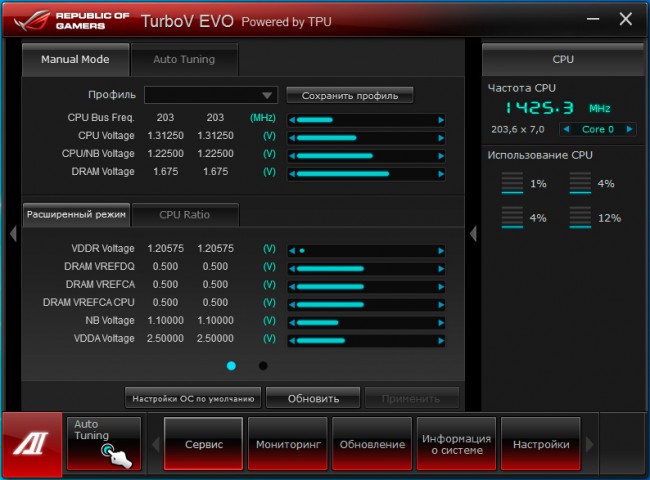
Утилита TurboV EVO дает возможность ускорить процессор. В случае с AMD FX-4100 выбор опции «Быстрый разгон» увеличил частоту системной шины с 200 до 203 МГц. Учитывая неизменный множитель, итоговый прирост по частоте составляет всего порядка 60 МГц – весьма скромно.
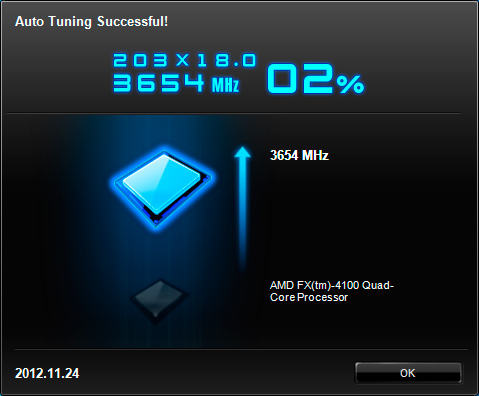
При использовании режима «Экстремальный разгон», плата поэтапно повышает частоту системной шины, проверяя стабильность работы системы. Сам процесс довольно любопытно анимирован. Максимальный результат, которого удалось достичь таким методом – 4338 МГц (241 МГц х 18).
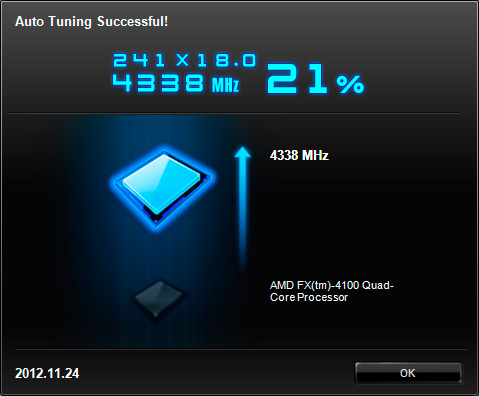
Тем самым базовая частота была увеличена на 21%. Вполне неплохо, как для одного клика мышки.
Однако потенциальный владелец Crosshair V Formula-Z вряд ли на этом остановится. Плата подмывает идти до конца. Часть ключевых параметров можно изменять здесь же, в TurboV EVO, но для точечных модификаций, которые опытные оверклокеры проделывают с точность заправских системных хирургов, нужно обращаться в UEFI.
В ручном режиме увеличив напряжение питания процессора до 1,45 В, нам удалось разогнать чип до 4800 МГц, при этом частота системной шины была повышена до 320 МГц.

Примечателен также тот факт, что тестовый комплект памяти DDR3-2000 стабильно работал в режиме DDR3-2400.
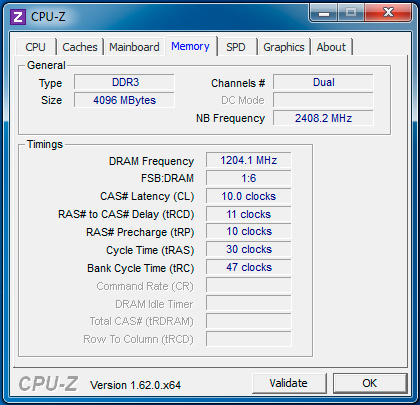
Во время частотных экспериментов радиаторы системы охлаждения VRM прогревались до 58 градусов, тогда как температура охладителя южного моста не превышала 40 градусов.
Возможность настройки алгоритма работы вентиляторов будет полезна не только тем, кто занят разгоном. Для любителей тишины прикладная утилита Fan Xpert также окажется очень полезной.
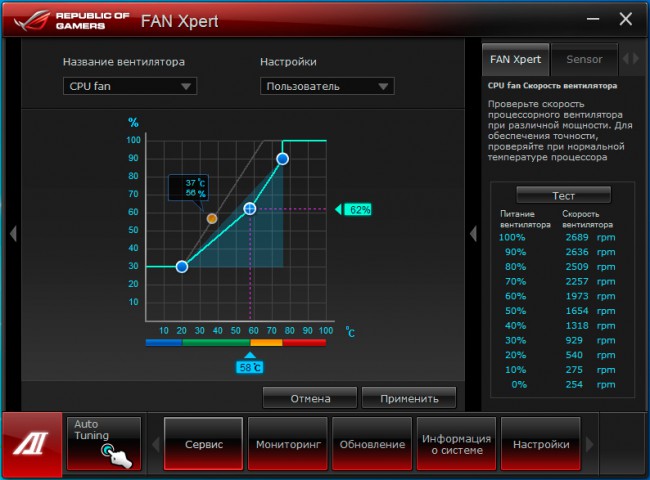
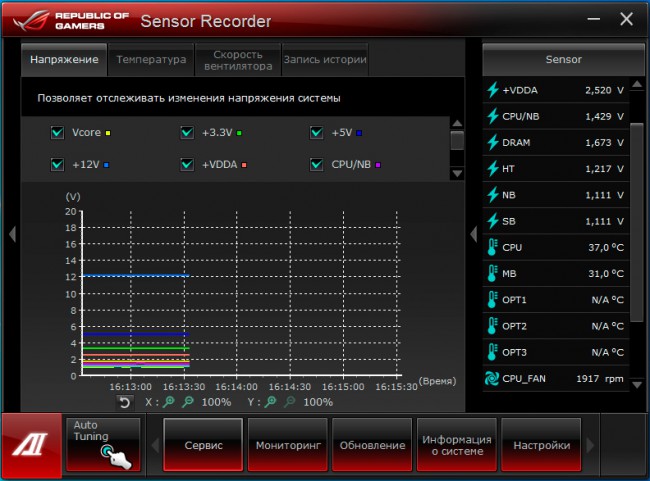
Приложение Probe II дает возможность отслеживать многие параметры работы системы, сообщая об возможных аномальных отклонениях показателей, а утилита Sensor Recorder позволяет мониторить значения целого ряда параметров.
Видеообзор ASUS Crosshair V Formula-Z
Итоги
По факту ASUS Crosshair V Formula-Z является одной из самых дорогостоящих для платформы Socket AM3+. Однако, учитывая оснащение платы, ориентировочная цена в $230 не кажется запредельно высокой. Устройства схожей функциональности для чипов Intel стоят заметно дороже. Вместе с тем, очевидно, что рассмотренная плата в первую очередь будет интересна для тех, кто решил создать мощную систему на базе компонентов AMD и использовать ее не только в штатном режиме. Недавно представленные чипы AMD FX семейства Vishera в целом добавили привлекательности платформе Socket AM3+, а их достаточно высокий частотный потенциал делает востребованными платы, подобные рассмотренной.
ASUS Crosshair V Formula-Z имеет широкую функциональность, высокое качество изготовления, очень хорошее оснащение и отличный потенциал для разгона. Все эти качества, объединенные в одной модели, позволяют нам назвать ее лучшей на данный момент материнской платой для платформы Socket AM3+. Как оказалось, в названии Crosshair V Formula-Z символ «Z» означает «зачет», а заодно и наш «Выбор редакции».
Все действия, связанные с разгоном, осуществляются в меню AI Tweaker (UEFI Advanced Mode) установкой параметра AI Overclock Tuner в Manual (рис. 1).

Рис. 1
BCLK/PEG Frequency
Параметр BCLK/PEG Frequency (далее BCLK) на рис. 1 становится доступным, если выбраны Ai Overclock Tuner\XMP или Ai Overclock Tuner\Manual. Частота BCLK, равная 100 МГц, является базовой. Главный параметр разгона – частота ядра процессора, получается путем умножения этой частоты на параметр – множитель процессора. Конечная частота отображается в верхней левой части окна Ai Tweaker (на рис. 1 она равна 4,1 ГГц). Частота BCLK также регулирует частоту работы памяти, скорость шин и т.п.
Возможное увеличение этого параметра при разгоне невелико – большинство процессоров позволяют увеличивать эту частоту только до 105 МГц. Хотя есть отдельные образцы процессоров и материнских плат, для которых эта величина равна 107 МГц и более. При осторожном разгоне, с учетом того, что в будущем в компьютер будут устанавливаться дополнительные устройства, этот параметр рекомендуется оставить равным 100 МГц (рис. 1).
ASUS MultiCore Enhancement
Когда этот параметр включен (Enabled на рис. 1), то принимается политика ASUS для Turbo-режима. Если параметр выключен, то будет применяться политика Intel для Turbo-режима. Для всех конфигураций при разгоне рекомендуется включить этот параметр (Enabled). Выключение параметра может быть использовано, если вы хотите запустить процессор с использованием политики корпорации Intel, без разгона.
Turbo Ratio
В окне рис. 1 устанавливаем для этого параметра режим Manual. Переходя к меню Advanced\. \CPU Power Management Configuration (рис. 2) устанавливаем множитель 41.

Рис. 2
Возвращаемся к меню AI Tweaker и проверяем значение множителя (рис. 1).
Для очень осторожных пользователей можно порекомендовать начальное значение множителя, равное 40 или даже 39. Максимальное значение множителя для неэкстремального разгона обычно меньше 45.
Internal PLL Overvoltage
Увеличение (разгон) рабочего напряжения для внутренней фазовой автоматической подстройки частоты (ФАПЧ) позволяет повысить рабочую частоту ядра процессора. Выбор Auto будет автоматически включать этот параметр только при увеличении множителя ядра процессора сверх определенного порога.
Для хороших образцов процессоров этот параметр нужно оставить на Auto (рис. 1) при разгоне до множителя 45 (до частоты работы процессора 4,5 ГГц).
Отметим, что стабильность выхода из режима сна может быть затронута, при установке этого параметра в состояние включено (Enabled). Если обнаруживается, что ваш процессор не будет разгоняться до 4,5 ГГц без установки этого параметра в состояние Enabled, но при этом система не в состоянии выходить из режима сна, то единственный выбор – работа на более низкой частоте с множителем меньше 45. При экстремальном разгоне с множителями, равными или превышающими 45, рекомендуется установить Enabled. При осторожном разгоне выбираем Auto. (рис. 1).
CPU bus speed: DRAM speed ratio mode
Этот параметр можно оставить в состоянии Auto (рис. 1), чтобы применять в дальнейшем изменения при разгоне и настройке частоты памяти.
Memory Frequency
Этот параметр виден на рис. 3. С его помощью осуществляется выбор частоты работы памяти.

Рис. 3
Параметр Memory Frequency определяется частотой BCLK и параметром CPU bus speed:DRAM speed ratio mode. Частота памяти отображается и выбирается в выпадающем списке. Установленное значение можно проконтролировать в левом верхнем углу меню Ai Tweaker. Например, на рис. 1 видим, что частота работы памяти равна 1600 МГц.
Отметим, что процессоры Ivy Bridge имеют более широкий диапазон настроек частот памяти, чем предыдущее поколение процессоров Sandy Bridge. При разгоне памяти совместно с увеличением частоты BCLK можно осуществить более детальный контроль частоты шины памяти и получить максимально возможные (но возможно ненадежные) результаты при экстремальном разгоне.
Для надежного использования разгона рекомендуется поднимать частоту наборов памяти не более чем на 1 шаг относительно паспортной. Более высокая скорость работы памяти дает незначительный прирост производительности в большинстве программ. Кроме того, устойчивость системы при более высоких рабочих частотах памяти часто не может быть гарантирована для отдельных программ с интенсивным использованием процессора, а также при переходе в режим сна и обратно.
Рекомендуется также сделать выбор в пользу комплектов памяти, которые находятся в списке рекомендованных для выбранного процессора, если вы не хотите тратить время на настройку стабильной работы системы.
Рабочие частоты между 2400 МГц и 2600 МГц, по-видимому, являются оптимальными в сочетании с интенсивным охлаждением, как процессоров, так и модулей памяти. Более высокие скорости возможны также за счет уменьшения вторичных параметров – таймингов памяти.
При осторожном разгоне начинаем с разгона только процессора. Поэтому вначале рекомендуется установить паспортное значение частоты работы памяти, например, для комплекта планок памяти DDR3-1600 МГц устанавливаем 1600 МГц (рис. 3).
После разгона процессора можно попытаться поднять частоту памяти на 1 шаг. Если в стресс-тестах появятся ошибки, то можно увеличить тайминги, напряжение питания (например на 0,05 В), VCCSA на 0,05 В, но лучше вернуться к номинальной частоте.
EPU Power Saving Mode
Автоматическая система EPU разработана фирмой ASUS. Она регулирует частоту и напряжение элементов компьютера в целях экономии электроэнергии. Эта установка может быть включена только на паспортной рабочей частоте процессора. Для разгона этот параметр выключаем (Disabled) (рис. 3).
OC Tuner
Когда выбрано (OK), будет работать серия стресс-тестов во время Boot-процесса с целью автоматического разгона системы. Окончательный разгон будет меняться в зависимости от температуры системы и используемого комплекта памяти. Включать не рекомендуется, даже если вы не хотите вручную разогнать систему. Не трогаем этот пункт или выбираем cancel (рис. 3).
DRAM Timing Control
DRAM Timing Control – это установка таймингов памяти (рис. 4).

Рис. 4.
Все эти настройки нужно оставить равными паспортным значениям и на Auto, если вы хотите настроить систему для надежной работы. Основные тайминги должны быть установлены в соответствии с SPD модулей памяти.

Рис. 5
Большинство параметров на рис. 5 также оставляем в Auto.
MRC Fast Boot
Включите этот параметр (Enabled). При этом пропускается тестирование памяти во время процедуры перезагрузки системы. Время загрузки при этом уменьшается.
Отметим, что при использовании большего количества планок памяти и при высокой частоте модулей (2133 МГц и выше) отключение этой настройки может увеличить стабильность системы во время проведения разгона. Как только получим желаемую стабильность при разгоне, включаем этот параметр (рис. 5).
DRAM CLK Period
Определяет задержку контроллера памяти в сочетании с приложенной частоты памяти. Установка 5 дает лучшую общую производительность, хотя стабильность может ухудшиться. Установите лучше Auto (рис. 5).
CPU Power Management
Окно этого пункта меню приведено на рис. 6. Здесь проверяем множитель процессора (41 на рис. 6), обязательно включаем (Enabled) параметр энергосбережения EIST, а также устанавливаем при необходимости пороговые мощности процессоров (все последние упомянутые параметры установлены в Auto (рис. 6)).
Перейдя к пункту меню Advanced\. \CPU Power Management Configuration (рис. 2) устанавливаем параметр CPU C1E (энергосбережение) в Enabled, а остальные (включая параметры с C3, C6) в Auto.

Рис. 6

Рис. 7.
DIGI+ Power Control
На рис. 7 показаны рекомендуемые значения параметров. Некоторые параметры рассмотрим отдельно.
CPU Load-Line Calibration
Сокращённое наименование этого параметра – LLC. При быстром переходе процессора в интенсивный режим работы с увеличенной мощностью потребления напряжение на нем скачкообразно уменьшается относительно стационарного состояния. Увеличенные значения LLC обуславливают увеличение напряжения питания процессора и уменьшают просадки напряжения питания процессора при скачкообразном росте потребляемой мощности. Установка параметра равным high (50%) считается оптимальным для режима 24/7, обеспечивая оптимальный баланс между ростом напряжения и просадкой напряжения питания. Некоторые пользователи предпочитают использовать более высокие значения LLC, хотя это будет воздействовать на просадку в меньшей степени. Устанавливаем high (рис. 7).
VRM Spread Spectrum
При включении этого параметра (рис. 7) включается расширенная модуляция сигналов VRM, чтобы уменьшить пик в спектре излучаемого шума и наводки в близлежащих цепях. Включение этого параметра следует использовать только на паспортных частотах, так как модуляция сигналов может ухудшить переходную характеристику блока питания и вызвать нестабильность напряжения питания. Устанавливаем Disabled (рис. 7).
Current Capability
Значение 100% на все эти параметры должны быть достаточно для разгона процессоров с использованием обычных методов охлаждения (рис. 7).

Рис. 8.
CPU Voltage
Есть два способа контролировать напряжения ядра процессора: Offset Mode (рис. 8) и Manual. Ручной режим обеспечивает всегда неизменяемый статический уровень напряжения на процессоре. Такой режим можно использовать кратковременно, при тестировании процессора. Режим Offset Mode позволяет процессору регулировать напряжение в зависимости от нагрузки и рабочей частоты. Режим Offset Mode предпочтителен для 24/7 систем, так как позволяет процессору снизить напряжение питания во время простоя компьютера, снижая потребляемую энергию и нагрев ядер.
Уровень напряжения питания будет увеличиваться при увеличении коэффициента умножения (множителя) для процессора. Поэтому лучше всего начать с низкого коэффициента умножения, равного 41х (или 39х) и подъема его на один шаг с проверкой на устойчивость при каждом подъеме.
Установите Offset Mode Sign в “+”, а CPU Offset Voltage в Auto. Загрузите процессор вычислениями с помощью программы LinX и проверьте с помощью CPU-Z напряжение процессора. Если уровень напряжения очень высок, то вы можете уменьшить напряжение путем применения отрицательного смещения в UEFI. Например, если наше полное напряжение питания при множителе 41х оказалась равным 1,35 В, то мы могли бы снизить его до 1,30 В, применяя отрицательное смещение с величиной 0,05 В.
Имейте в виду, что уменьшение примерно на 0,05 В будет использоваться также для напряжения холостого хода (с малой нагрузкой). Например, если с настройками по умолчанию напряжение холостого хода процессора (при множителе, равном 16x) является 1,05 В, то вычитая 0,05 В получим примерно 1,0 В напряжения холостого хода. Поэтому, если уменьшать напряжение, используя слишком большие значения CPU Offset Voltage, наступит момент, когда напряжение холостого хода будет таким малым, что приведет к сбоям в работе компьютера.
Если для надежности нужно добавить напряжение при полной нагрузке процессора, то используем “+” смещение и увеличение уровня напряжения. Отметим, что введенные как “+” так и “-” смещения не точно отрабатываются системой питания процессора. Шкалы соответствия нелинейные. Это одна из особенностей VID, заключающаяся в том, что она позволяет процессору просить разное напряжение в зависимости от рабочей частоты, тока и температуры. Например, при положительном CPU Offset Voltage 0,05 напряжение 1,35 В при нагрузке может увеличиваться только до 1,375 В.
Из изложенного следует, что для неэкстремального разгона для множителей, примерно равных 41, лучше всего установить Offset Mode Sign в “+” и оставить параметр CPU Offset Voltage в Auto. Для процессоров Ivy Bridge, ожидается, что большинство образцов смогут работать на частотах 4,1 ГГц с воздушным охлаждением.
Больший разгон возможен, хотя при полной загрузке процессора это приведет к повышению температуры процессора. Для контроля температуры запустите программу RealTemp.
DRAM Voltage
Устанавливаем напряжение на модулях памяти в соответствии с паспортными данными. Обычно это примерно 1,5 В. По умолчанию – Auto (рис. 8).
VCCSA Voltage
Параметр устанавливает напряжение для System Agent. Можно оставить на Auto для нашего разгона (рис. 8).
CPU PLL Voltage
Для нашего разгона – Auto (рис. 8). Обычные значения параметра находятся около 1,8 В. При увеличении этого напряжения можно увеличивать множитель процессора и увеличивать частоту работы памяти выше 2200 МГц, т.к. небольшое превышение напряжения относительно номинального может помочь стабильности системы.
PCH Voltage
Можно оставить значения по умолчанию (Auto) для небольшого разгона (рис. 8). На сегодняшний день не выявилось существенной связи между этим напряжением на чипе и другими напряжениями материнской платы.

Рис. 9
CPU Spread Spectrum
При включении опции (Enabled) осуществляется модуляция частоты ядра процессора, чтобы уменьшить величину пика в спектре излучаемого шума. Рекомендуется установить параметр в Disabled (рис. 9), т.к. при разгоне модуляция частоты может ухудшить стабильность системы.
Автору таким образом удалось установить множитель 41, что позволило ускорить моделирование с помощью MatLab.
Читайте также:

